converta MPG / MPEG para MP4 com velocidade rápida e alta qualidade de imagem / som.
- Converter AVCHD para MP4
- Converter MP4 para WAV
- Conversão MP4 para WebM
- Conversão MPG para MP4
- Converter SWF para MP4
- Converter MP4 para OGG
- Converter VOB para MP4
- Converter M3U8 em MP4
- Converter MP4 para MPEG
- Incorporar legendas no MP4
- Divisores MP4
- Remover áudio do MP4
- Converta vídeos 3GP para MP4
- Editar arquivos MP4
- Converter AVI para MP4
- Converter MOD para MP4
- Converter MP4 para MKV
- Conversão WMA para MP4
- Converter MP4 para WMV
2 divisores de MP3 confiáveis no Mac e Windows rapidamente
 Escrito por Lisa Ou / 23 de fevereiro de 2023 16:00
Escrito por Lisa Ou / 23 de fevereiro de 2023 16:00Usar o MP3 tem muitas vantagens. Pode servir como música de fundo para vídeos para atrair mais espectadores. Nesse caso, você precisa editar ou adicionar o MP3 ao seu vídeo profissionalmente. E se você quiser definir o MP3 como música de fundo? Também é possível. No entanto, ele deve caber no intervalo de tempo do vídeo que você fará.
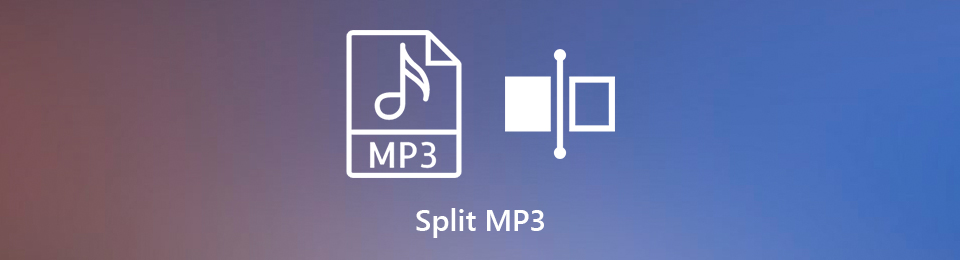
Por esse motivo, você não pode definir o MP3 que excede o limite de tempo do seu vídeo, a menos que você o divida. Felizmente, você pode executar o processo de divisão. Você pode dividir o arquivo de áudio na parte que preferir. Para fazer isso, você pode usar o FoneLab Video Converter Ultimate e sua alternativa. Eles podem servir como divisores de MP3 no Mac e no Windows. Por favor, leia o artigo de acordo para obter os melhores resultados de áudio.

Lista de guias
Parte 1. Como dividir o áudio MP3 com o FoneLab Video Converter Ultimate
Existem muitos divisores de MP3 para Windows e Mac, mas esta ferramenta é a mais eficiente. FoneLab Video Converter Ultimate suporta vários arquivos que você pode dividir. Os exemplos incluem MP3, AAC, CUE, M4A, WAV, WMA, OGG e muito mais! Se o formato do seu arquivo não for compatível com o seu dispositivo, você poderá convertê-lo usando este software. Além disso, se você quiser ajustar o volume do arquivo de áudio, também é possível. Você pode usar o amplificador de áudio deste software para torná-lo mais alto.
O Video Converter Ultimate é o melhor software de conversão de vídeo e áudio que pode converter MPG / MPEG para MP4 com velocidade rápida e alta qualidade de imagem / som.
- Converta qualquer vídeo / áudio como MPG, MP4, MOV, AVI, FLV, MP3, etc.
- Suporta conversão de vídeo HD 1080p / 720p e 4K UHD.
- Recursos poderosos de edição, como Aparar, Cortar, Girar, Efeitos, Aprimorar, 3D e muito mais.
Além disso, há muito mais recursos que você precisa descobrir neste software. Você está pronto para usar o melhor divisor de MP3 no Mac e no Windows? Ir em frente.
Passo 1Baixe o FoneLab Video Converter Ultimate clicando no Download grátis botão. Na interface principal, clique no arquivo baixado na parte inferior. Nesse caso, você configurará o software em seu computador. Depois disso, localize a ferramenta no seu PC e inicie-a. Execute-o instantaneamente para iniciar o processo de divisão do seu MP3.
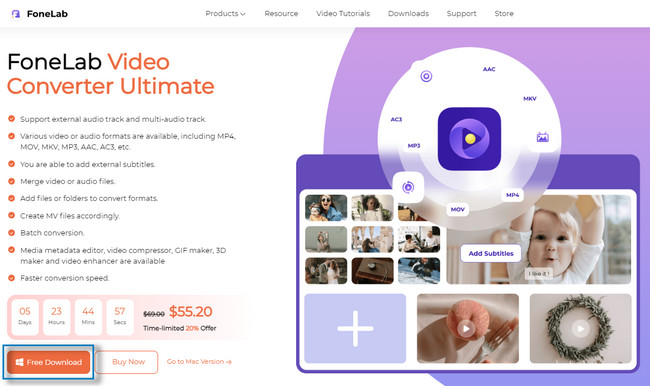
Passo 2Você ainda não verá o Splitter opções desta ferramenta. Na parte superior do software, localize o Caixa de ferramentas entre todas as suas seções. Você verá os outros recursos deste software na conversão, edição, colagem e muito mais. Nesse caso, você procurará o Splitter no software porque não o verá em nenhum lugar.
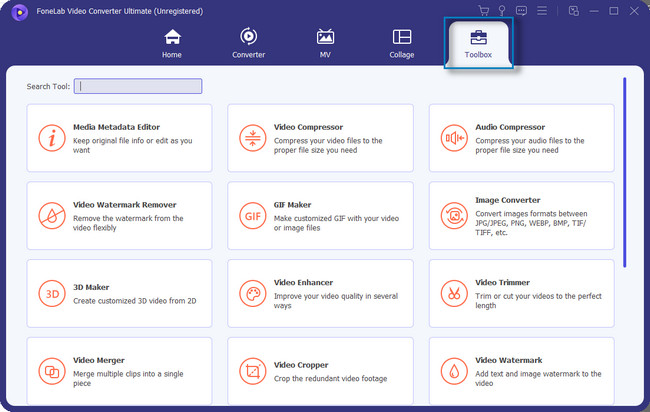
Passo 3Você verá a barra de pesquisa no lado esquerdo da ferramenta. Clique nele e digite Splitter. Durante a codificação, você verá as sugestões do software durante a codificação até inserir a palavra inteira. Depois disso, restará um recurso entre todos eles. Clique no Temporizador de vídeo e aguarde a nova janela ser aberta pelo software.
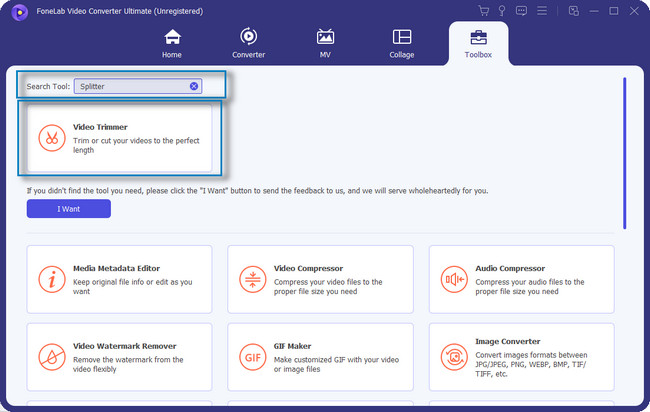
Passo 4O software exigirá que você carregue o MP3 que você dividirá. Clique no MAIS botão no centro da ferramenta. Depois disso, o File Explorer no seu computador irá aparecer. Depois disso, clique no arquivo MP3 de sua preferência e no botão Abrir.
Nota: Você também pode arrastar o arquivo MP3 no software. Depois disso, a ferramenta será carregada até que o processo de upload seja concluído.
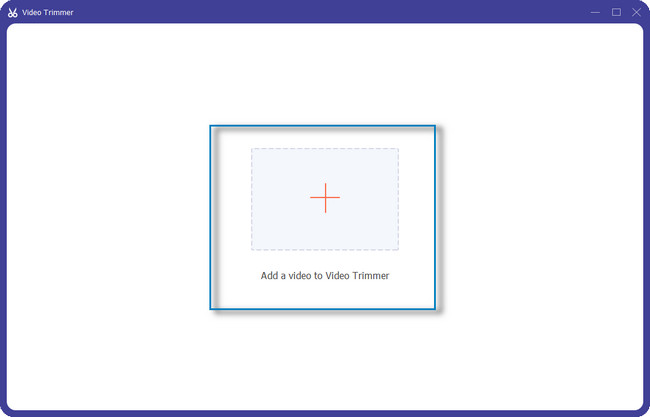
Passo 5Depois de carregar o áudio, os recursos do Trimming aparecerão, incluindo o Splitter. Depois disso, localize o Jogar Cabeça da ferramenta e coloque-o no intervalo de tempo que deseja dividir o arquivo de áudio. Mais tarde, clique no Split botão ao lado do Apagar ícone.
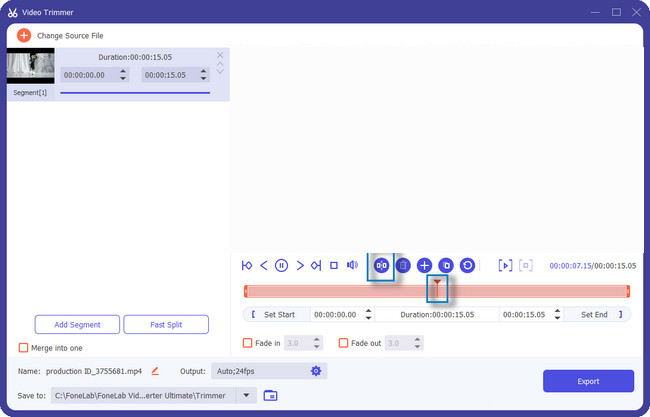
Passo 6Depois de dividir o áudio, você pode salvar o em áudio clicando no botão Exportações botão. Você deve esperar pelo menos alguns segundos até que o processo de exportação termine. Depois disso, localize o arquivo de áudio no álbum do computador.
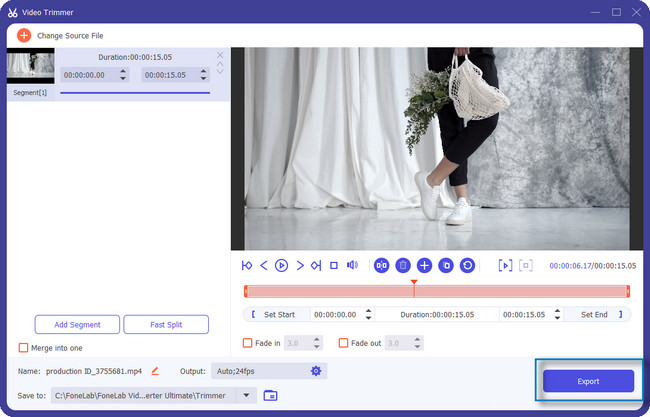
FoneLab Video Converter Ultimate é a melhor ferramenta que você pode usar para dividir seu áudio. Além disso, existe outra ferramenta que você pode usar. No entanto, o software é instável e apresenta bugs no processo. Por favor, leia a postagem com seriedade se você ainda for persistente em utilizar a referida ferramenta.
O Video Converter Ultimate é o melhor software de conversão de vídeo e áudio que pode converter MPG / MPEG para MP4 com velocidade rápida e alta qualidade de imagem / som.
- Converta qualquer vídeo / áudio como MPG, MP4, MOV, AVI, FLV, MP3, etc.
- Suporta conversão de vídeo HD 1080p / 720p e 4K UHD.
- Recursos poderosos de edição, como Aparar, Cortar, Girar, Efeitos, Aprimorar, 3D e muito mais.
Parte 2. Como dividir o áudio MP3 via Audacity
O Audacity é uma das ferramentas mais flexíveis para gravar, editar e converter arquivos. Ele suporta muitos arquivos de som, como WAV, AIFF, FLAC, MP2, MP3 e muito mais. Além disso, você também pode usar esta ferramenta para gravar vídeos ao vivo através de um microfone ou mixer. Além disso, você pode editar o áudio adicionando ou alterando um efeito. Você pode alterar a velocidade do arquivo MP3, tom, andamento e muito mais. Além disso, você também pode usar a ferramenta para dividir um arquivo MP3. No entanto, o Audacity mudará o arquivo original e sua forma de onda atual assim que você editar seu áudio. Nesse caso, você precisa copiar o arquivo MP3 antes de dividi-lo para fins de backup. Ir em frente.
Passo 1Baixe o Audacity escolhendo o sistema operacional que você usa. Além disso, a ferramenta fornecerá mais informações assim que você continuar rolando para baixo. Aguarde o processo de download terminar. Configure o arquivo baixado e instale-o imediatamente. Iniciar > Execute a ferramenta em seu computador ou laptop.
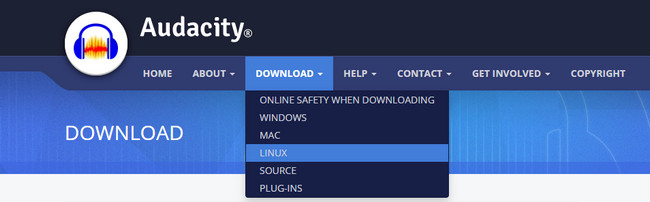
Passo 2Na parte superior da interface principal, escolha o Envie o botão. Depois disso, haverá um botão suspenso. Escolha o importação botão. Depois, você deve carregar ou importar o arquivo MP3 que deseja dividir no software clicando no botão em áudio botão.
Nota: Você pode pressionar o botão Ctrl + Shift + I chave em seus teclados para acessá-lo de forma suave e rápida.
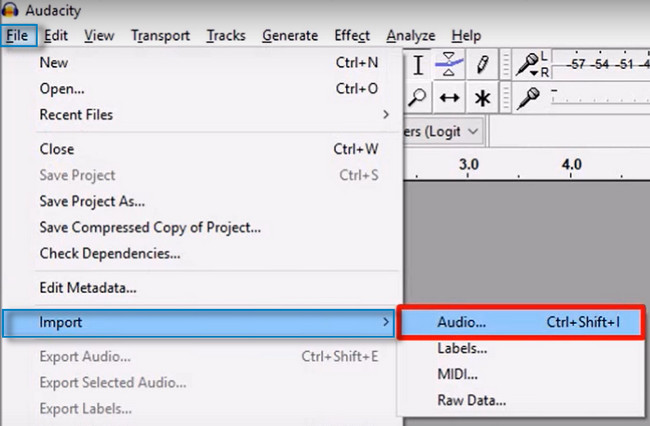
Passo 3Press Ctrl + B em seu teclado. Depois disso, a ferramenta adicionará outro Faixa de etiqueta ao seu áudio. Mais tarde, digite o nome do seu traque.
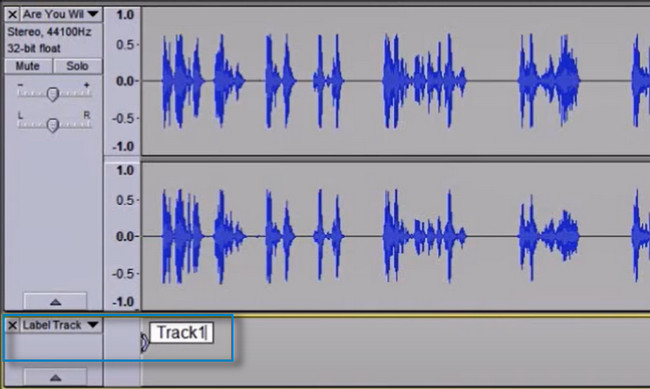
Passo 4Coloque a Jogar Cabeça no intervalo de tempo que você deseja dividir seu áudio. Depois disso, pressione o botão Ctrl + B botão para dividir o áudio. Posteriormente, salve o áudio em seu computador ou notebook clicando no botão Salvar ícone.
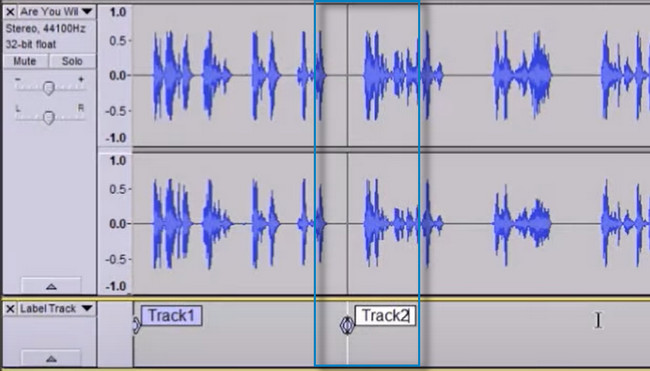
Parte 3. Perguntas frequentes sobre divisão de áudio MP3
Você pode dividir MP3 no Windows Media Player?
Não. Você não pode dividir o arquivo MP3 diretamente no Windows Media Player. No entanto, você pode usar a ferramenta para cortar seu áudio. Nesse caso, o excesso de áudio no trim será excluído, ao contrário da divisão. Você também pode explorar o Windows Media Player para conhecer seus outros recursos.
Qual é o melhor aplicativo para dividir áudio no Android?
Existem muitos aplicativos legítimos e melhores para dividir áudio em telefones Android. Depois de pesquisar o divisor de áudio na Google Play Store, o SongSplitter é o primeiro entre todos os resultados. Por outro lado, você pode ver as avaliações dos aplicativos com base nos usuários. Você pode escolher aquele que tem as classificações mais altas.
FoneLab Video Converter Ultimate é o melhor entre os divisores de resto. Não apenas isso. Você também pode usar outras ferramentas de edição para edite seu arquivo MP3 sem dificuldade. Não pense duas vezes antes de baixar esta ferramenta! Possui muitos recursos que podem ajudá-lo com seus arquivos de vídeo e áudio. Por favor aproveite!
O Video Converter Ultimate é o melhor software de conversão de vídeo e áudio que pode converter MPG / MPEG para MP4 com velocidade rápida e alta qualidade de imagem / som.
- Converta qualquer vídeo / áudio como MPG, MP4, MOV, AVI, FLV, MP3, etc.
- Suporta conversão de vídeo HD 1080p / 720p e 4K UHD.
- Recursos poderosos de edição, como Aparar, Cortar, Girar, Efeitos, Aprimorar, 3D e muito mais.
